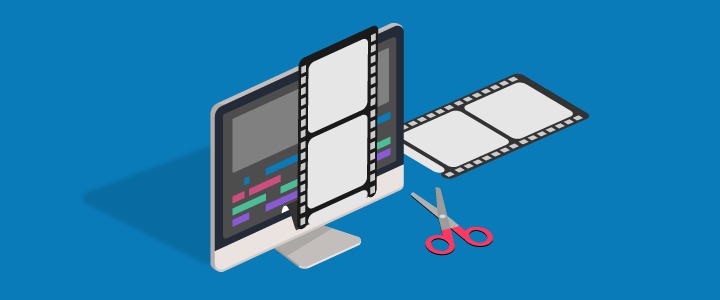Dziś pokażemy, jak rozjaśnić wideo na iPhonie, Androidzie lub PC. Nagrałeś kilka filmów podczas koncertu ulubionego zespołu, aby uchwycić najlepsze momenty nocy. Niestety, ze względu na niską jasność pomieszczenia, wszystkie nagrane przez Ciebie materiały były ciemne i teraz desperacko szukasz rozwiązania, które poprawiłoby jego jakość.
W dzisiejszym przewodniku wyjaśnimy, jak rozjaśnić filmy na iPhonie, Androidzie lub komputerze. Najpierw wymienię kilka aplikacji na smartfony i tablety, które umożliwiają wprowadzanie zmian w filmach z możliwością dostosowania ich jasności. Następnie pokażę ci, jak poprawić jakość filmów na komputerze, opierając się na oprogramowaniu do edycji wideo i niektórych usługach online odpowiednich do tego celu.
Jak rozjaśnić wideo na Androida i iPhone’a?
Jeśli chcesz rozjaśnić wideo za pomocą smartfona lub tabletu, możesz polegać na jednej z aplikacji, które pozwalają na edycję filmów dostępnych na Androida i iOS:
Jak rozjaśnić wideo za pomocą KineMaster (Android/iOS)?

Wśród pierwszych aplikacji, których możesz używać do rozjaśniania filmów ze smartfona lub tabletu, jest KineMaster, dostępny na urządzenia z systemem Android i iOS.
W swojej bezpłatnej wersji umożliwia wprowadzanie zmian w filmach bez ograniczeń, ale dodaje znak wodny (logo aplikacji) do eksportowanych filmów.
Aby usunąć ten znak, musisz subskrybować płatny plan. Jest jednak dostępny w 7-dniowej bezpłatnej wersji próbnej.
Aby rozjaśnić wideo za pomocą KineMaster, uruchom daną aplikację, naciśnij przycisk +, aby utworzyć nowy projekt i wybierz proporcje filmu (16: 9, 09: 16 lub 1:1), a następnie wybierz opcję multimediów i wybierz interesujący Cię film, naciśnij przycisk ✓, aby go zaimportować.
Teraz dotknij zaimportowanego wideo (z żółtym konturem), wybierz opcję Regulacja kolorów z menu, które pojawiło się po prawej stronie, i podnieś kursor znajdujący się pod ikoną słońca. Aby znaleźć odpowiednią równowagę, użyj również dwóch wysokich suwaków, a po zakończeniu wprowadzania zmian dotknij przycisku ✓, aby je zapisać.
Aby wyeksportować edytowany film, dotknij ikony strzałki w kwadracie, wybierz rozdzielczość (4K 2160p, 1080p FHD, HD 720p, 540p, 480p i 360p), liczbę klatek na sekundę i jakość, a następnie naciśnij przycisk eksportu i gotowe .
Jak rozjaśnić wideo za pomocą InShot (Android/iOS)?

InShot to kolejna bezpłatna aplikacja, która pozwala rozjaśniać filmy, ale także stosować filtry, efekty, obramowania i napisy oraz obracać filmy wykonane z niewłaściwą orientacją. Jest dostępny na Androida. i urządzenia iOS.
Pobierz aplikację, uruchom ją, dotknij opcji wideo i wybierz film, który chcesz edytować.
Na nowym ekranie, który się pojawi, naciśnij element filtrów obecny w menu na dole i wybierz zakładkę linijki. Upewnij się, że wybrałeś opcję jasności i przesuń kursor w prawo, aby zwiększyć jasność iw konsekwencji rozjaśnić film.
Jeśli chcesz, możesz dodatkowo dostosować kolory swojego wideo, dostosowując opcje kontrastu i nasycenia, podczas zapisywania zmian należy nacisnąć przycisk ✓. Aby wyeksportować film, naciśnij ikonę strzałki w kwadracie, naciśnij przycisk Zapisz i poczekaj na zakończenie przetwarzania wideo.
Powinieneś wiedzieć, że InShot stosuje znak wodny do eksportowanych filmów, które możesz od czasu do czasu usuwać, dotykając go podczas edycji wideo. Aby jednak usunąć go na stałe, musisz dokonać zakupu w aplikacji.
Jak rozjaśnić wideo za pomocą VivaVideo (Android/iOS)?

VivaVideo to kolejna aplikacja na urządzenia z systemem Android i iOS, która umożliwia łatwą edycję filmów. W swojej bezpłatnej wersji stosuje znak wodny do eksportowanych filmów i ma ograniczoną funkcjonalność: aby korzystać z VivaVideo bez ograniczeń, musisz wykupić subskrypcję z 3-dniowym bezpłatnym okresem próbnym.
Aby rozjaśnić wideo za pomocą VivaVideo, po pobraniu i uruchomieniu aplikacji dotknij elementu edycji, wybierz interesujący Cię film i naciśnij przycisk Dalej, aby dodać go do osi czasu. Na nowym ekranie, który się pojawi, upewnij się, że wybrałeś Edytuj klipy, wybierz opcję linijki i przesuń kursor obok ikony słońca.
Możesz dokonać dalszych zmian za pomocą suwaków, aby dostosować kontrast, ostrość, nasycenie i nacisnąć przycisk ✓, aby zapisać zmiany. Na koniec dotknij udostępnij, wybierz opcję Zapisz w Galerii.
Jak rozjaśnić wideo na PC?
Jeśli wolisz rozjaśnić wideo na komputerze, możesz łatwo użyć jednego z programów do edycji wideo wymienionych poniżej.
Jak rozjaśnić wideo za pomocą Adobe Premiere Pro?

Adobe Premiere Pro to jeden z najlepszych profesjonalnych programów do edycji wideo dostępnych dla komputerów z systemem Windows i macOS. Jest zawarty w pakiecie Creative Cloud, dostępnym jako płatna usługa subskrypcji. Możliwe jest jednak przetestowanie działania oprogramowania przez 7 dni, pobierając jego wersję testową.
Aby pobrać bezpłatną wersję Premiere Pro, połącz się z witryną Adobe i kliknij Bezpłatna wersja próbna.
Po zakończeniu pobierania, jeśli masz komputer z systemem Windows, kliknij dwukrotnie plik Premiere_Pro_Set-up.exe i naciśnij przycisk uruchamiania, aby rozpocząć instalację programu.
Jeśli masz komputer Mac, otwórz nowo pobrany pakiet dmg, kliknij dwukrotnie plik instalatora Premiere Pro i wprowadź hasło do konta użytkownika systemu macOS.
Teraz, niezależnie od systemu operacyjnego zainstalowanego na komputerze, naciśnij przycisk logowania i wprowadź dane Adobe ID. Jeśli jeszcze go nie masz, wybierz opcję Zarejestruj się i wypełnij formularz rejestracyjny, aby go utworzyć.
Na koniec naciśnij następny przycisk i postępuj zgodnie z instrukcją, aby rozpocząć instalację oprogramowania.
Po zainstalowaniu i uruchomieniu programu naciśnij przycisk pominięcia, aby uniknąć prezentowania funkcji oprogramowania, a następnie kliknij element Plik i wybierz opcje Nowy i Projekt z menu, które się pojawi.
Na nowym ekranie, który się pojawi, wpisz nazwę, którą chcesz nadać projektowi w polu nazwy i naciśnij przycisk akceptacji.
Teraz kliknij opcje Plik i Importuj w górnym menu i wybierz interesujący Cię film, aby zaimportować go do programu Premiere, a następnie przeciągnij go na oś czasu programu i wybierz kartę Kolor obecną w górnym menu.
W sekcji Kolor i oświetlenie, która pojawiła się po prawej stronie, kliknij element Korekty podstawowe. Następnie znajdź opcję Ekspozycja i zwiększ jasność.
Po edycji filmu wybierz Plik z menu u góry i wybierz opcje Eksportuj i Pliki multimedialne z tego ostatniego, aby wyeksportować wideo. Następnie wybierz format eksportu z menu rozwijanego obok pozycji formatu, naciśnij przycisk eksportu i gotowe.
Jak rozjaśnić wideo za pomocą iMovie?

Jeśli masz komputer Mac, do rozjaśnienia wideo możesz użyć iMovie. Słynny program do edycji wideo Apple jest zainstalowany na wszystkich urządzeniach marki: jeśli nie, możesz go pobrać bezpośrednio z App Store.
Aby edytować wideo za pomocą iMovie w systemie macOS, upewnij się, że wybrana jest opcja Projekty i kliknij Utwórz nowy i wideo, aby utworzyć nowy projekt. Na nowym ekranie, który się pojawi, kliknij ikonę strzałki skierowanej w dół, wybierz wideo do wyczyszczenia i naciśnij przycisk Importuj wybrane.
Teraz kliknij żądany film i naciśnij przycisk +, aby dodać go do osi czasu iMovie, a następnie ponownie kliknij przycisk Film, aby go zaznaczyć i wybrać narzędzie Korekcja kolorów, klikając jego ikonę (paleta kolorów).
Aby rozjaśnić wideo, przesuń kursory widoczne nad odtwarzaczem, natomiast aby anulować zmiany, wybierz opcję Resetuj wszystko.
Po wprowadzeniu zmian, które Cię interesują, aby zapisać wideo, kliknij ikonę strzałki w kwadracie (w prawym górnym rogu), wybierz pozycję Pliki z menu, które się pojawi i naciśnij przyciski Dalej i Zapisz, aby wyeksportować wideo na komputer .
Jak rozjaśnić wideo online?
Jeśli zastanawiasz się, czy możliwe jest rozjaśnienie wideo online bez konieczności instalowania programu na komputerze, odpowiedź brzmi: tak. W rzeczywistości istnieje kilka usług online, które umożliwiają edycję wideo online bezpośrednio z przeglądarki.
Jak rozjaśnić wideo za pomocą Clipchamp?

Wśród pierwszych usług online, które można rozważyć, aby rozjaśnić wideo, jest Clipchamp, darmowy edytor online, który umożliwia wprowadzanie zmian w filmach i ma funkcje konwersji i kompresji filmów.
W darmowej wersji Clipchamp umożliwia eksportowanie filmów tylko w rozdzielczości 480p. Aby podnieść jakość, musisz kliknąć opcję Upgrade w prawym górnym rogu i wybrać jeden z planów subskrypcji.
Aby edytować wideo za pomocą Clipchamp, przejdź do strony głównej usługi, kliknij przycisk Zatrudnij, wybierz opcję Osobiste > Zacznijmy od Utwórz i na nowo otwartej stronie kliknij Zarejestruj się w Google lub Zarejestruj się w Facebook.
Alternatywnie wybierz opcję Użyj mojego adresu e-mail, wprowadź swoje dane w polach Imię i nazwisko (nazwisko) oraz e-mail i naciśnij przycisk Zarejestruj się. Za kilka chwil otrzymasz e-mail od Clipchamp: kliknij przycisk Zaloguj, aby utworzyć, aby zakończyć rejestrację i aktywować konto.
Następnie kliknij opcję Pomiń na razie, aby uzyskać dostęp do edytora Clipchamp i naciśnij przyciski Dodaj multimedia i Przeglądaj moje pliki, aby wybrać i przesłać wideo.
Po zakończeniu przesyłania przeciągnij zaimportowany film do Clipchamp, wybierz ostatni film (zielony kontur) i kliknij kartę kolorów.
Na nowym ekranie, który się pojawi, aby rozjaśnić wideo, przesuń kursor znajdujący się pod nagłówkiem ekspozycji w lewo.
Jeśli nie podobał Ci się efekt końcowy, naciśnij przycisk Resetuj, aby odrzucić wszystkie zmiany, w przeciwnym razie kliknij przycisk X, aby zamknąć okno i naciśnij przycisk Eksportuj wideo dwa razy z rzędu, aby przetworzyć film i pobrać go na komputer.
Jak rozjaśnić wideo za pomocą WeVideo?

WeVideo to edytor online, który pozwala tworzyć nowe projekty i przesyłać własne filmy oraz wprowadzać liczne zmiany. W swojej bezpłatnej wersji pozwala zwiększyć jasność filmów z pewnymi ograniczeniami. Aby usunąć te ograniczenia, musisz aktywować plan subskrypcji.
Aby korzystać z WeVideo, połącz się ze stroną główną usługi, wprowadź swoje dane w polach Imię, Nazwisko, e-mail i hasło i naciśnij przycisk Zarejestruj się w WeVideo, a następnie przewiń stronę w dół i naciśnij przycisk Wypróbuj związane z opcją bezpłatną.
Kliknij przyciski Kontynuuj (dwa razy z rzędu) i zakończ rejestrację, aby uzyskać dostęp do swojego konta.
Teraz wybierz opcję multimediów w górnym menu, naciśnij przyciski importowania i przeglądania, aby wybrać i wybrać wideo do edycji, aby przesłać je do WeVideo.
Po zakończeniu przesyłania kliknij menu > Utwórz nowy, aby utworzyć nowy projekt, a następnie kliknij ikonę folderu i przeciągnij przesłane wideo tuż przed na oś czasu WeVideo.
Aby rozjaśnić film, kliknij go dwukrotnie, wybierz opcję koloru, przesuń kursor w prawo prezentując pod nagłówkiem jasność i naciśnij przycisk Done edit, aby zapisać zmiany.
Teraz wybierz gotowy element, kliknij przycisk Ustaw, wybierz jakość eksportu i naciśnij przycisk Zakończ. Po zakończeniu przetwarzania wideo kliknij ikonę strzałki w dół, aby pobrać ją na komputer i gotowe.